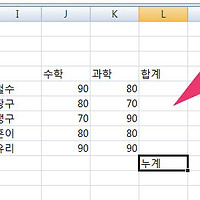엑셀 조건부서식 같은 중복값 찾기 색표시 방법
안녕하세요. 오늘은 엑셀 중복값찾기방법에 대해서 알아보겠습니다.
엑셀은 다른 문서작성프로그램들과 달리 다양한 수식과 기능을 제공하고 있어 동적으로 활용이 가능합니다.
지금 설명할 중복값찾는 방법은 문서작성시에도 활용이 가능하며 필요없는값을 찾을때도 사용할수 있습니다.
그럼 엑셀을 이용하여 중복값 찾는 방법을 아주 쉽게 설명하도록 하겠습니다.
1.엑셀 중복값을 찾기전에 간단한 예시로 표를 만들어보았습니다.
위의 이미지를 살펴보면 감,나무가 중복값으로 설정된것을 확인할수 있습니다.
2. 중복값을 찾고자하는 범위를 마우스로 드래그하여 지정해줍니다.
A가의 감에서 E마의 감까지가 엑셀에서 중복값을 찾고자하는 범위입니다.
3. 범위 지정후 상단 메뉴에서 조건부서식을 눌러준뒤 셀강조 규칙-중복 값을 눌러주세요.
새규칙이나 기타규칙을 이용하면 조금은 복잡하지만 다양한 설정을 이용해서 중복값을 지정할수 있습니다.
4. 중복값 창이 나오면 중복을 지정해줍니다.
그리고 우측에서 중복값에 색을 입히기 위해 원하는 색으로 선택해줍니다.
5. 결과값을 살펴보면 감과 나무가 중복되어진값이라 빨간색으로 셀이 표시된것을 확인할수 있습니다.
다음포스팅에서는 중복값 제거방법에 대해서 알아보겠습니다.
관련글 : 엑셀 같은 중복값 데이터 제거 및 지우기 방법
이상으로 엑셀 조건부서식 같은 중복값 찾기 색표시 방법을 마치겠습니다.
'컴퓨터팁 > 오피스' 카테고리의 다른 글
| 엑셀 텍스트 문자 추출 찾기 및 반환 mid함수 사용방법 (0) | 2014.04.09 |
|---|---|
| 엑셀 셀 문자열 개수 카운트 counta 함수 사용방법 (0) | 2014.04.01 |
| 엑셀 같은이름 조건부 합계 sumif sumifs함수 사용법 (0) | 2014.03.31 |
| 엑셀 행렬 범위안의 값 찾기 인덱스 idnex 함수 사용방법 (0) | 2014.03.31 |
| 엑셀 같은 중복값 데이터 제거 및 지우기 방법 (0) | 2014.03.21 |
| 한글2007 문서 빨간줄 점선 글씨 없애기 만들기 방법 (0) | 2014.03.15 |
| 오피스 엑셀 더하기,누적,합계 sum 함수 이용방법 (0) | 2014.03.11 |
| 엑셀 특정값 위치 찾기 match 함수 이용방법 (0) | 2014.03.06 |
| 엑셀 round(라운드)함수 사용방법 (올림,내림,반올림 하기) (0) | 2014.02.27 |
| 한글문서 HWP를 DOC 워드문서로 변환하는 방법 네이버 오피스 이용하기 (0) | 2014.02.21 |